Planen Sie Ihre Bereitstellung
Dieser Abschnitt beschreibt Aspekte, die bei der Planung Ihrer Citrix App Layering™-Bereitstellung zu berücksichtigen sind.
App Layering Appliance
Sie können eine App Layering Appliance auf einem Hypervisor installieren und diese verwenden, um Images auf demselben oder einem anderen Hypervisor zu veröffentlichen.
Die Appliance ist so konzipiert, dass sie Sie benachrichtigt, wenn ein Upgrade verfügbar ist. Die Appliance hostet eine webbasierte Verwaltungskonsole, über die Sie das System verwalten können, einschließlich Ihrer Layer und Image-Vorlagen.
-
Verwaltungskonsole: Die Appliance hostet eine Verwaltungskonsole, mit der Sie Layer für Ihr Betriebssystem, Ihre Plattformsoftware und Anwendungen erstellen können. Die Konsole ermöglicht Ihnen auch das Erstellen von Image-Vorlagen, die festlegen, welche Layer in den von Ihnen veröffentlichten Images enthalten sein sollen.
-
Backups: Wir empfehlen, jede Appliance zu sichern, damit Sie die Layer, deren Erstellung Zeit in Anspruch nimmt, nicht verlieren. Sie benötigen ein vollständiges Backup jeder Appliance, um zu gewährleisten, dass Sie alle Informationen daraus wiederherstellen können. Obwohl Sie Layer exportieren und importieren können, ist diese Funktion nicht für die Wiederherstellung nach einem Ausfall konzipiert. Weitere detaillierte Informationen zu Verfügbarkeit, Backup und Wiederherstellung finden Sie in diesem Artikel in der Citrix Tech Zone.
Layer
Die App Layering-Architektur ermöglicht es Ihnen, nur eine Kopie Ihres Windows-Betriebssystems und Ihrer Anwendungen zu verwalten, unabhängig von Ihrem Hypervisor. Sie können einen Satz von Anwendungen für zwei Umgebungen pflegen. Zum Beispiel können Sie ein Betriebssystem und seine App-Layer auf einem lokalen Hypervisor und auf einem Cloud-basierten Hypervisor bereitstellen. Dieselben Layer laufen auf beiden.
Sie können Layer für Ihr Betriebssystem, Plattform-Tools und Anwendungen erstellen. Um die Einstellungen und Daten der Benutzer zu erhalten, aktivieren Sie Benutzer-Layer in Ihren Image-Vorlagen.
OS-Layer
Der OS-Layer umfasst Ihr Betriebssystem sowie die Hypervisor-Software und -Einstellungen. Er ist ein wesentlicher Baustein für alle anderen Layer, die Sie erstellen. Sie benötigen nur einen OS-Layer für ein bestimmtes Windows-Betriebssystem. Wenn Sie beispielsweise sowohl ein Windows-Desktop-Betriebssystem als auch ein Windows Server-Betriebssystem unterstützen, erstellen Sie für jedes einen OS-Layer. Die von Ihnen erstellten Plattform- und App-Layer erfordern den OS-Layer, den Sie dafür verwenden.
Wenn Sie einem der OS-Layer ein Update hinzufügen, laufen die mit diesem OS erstellten Plattform- und App-Layer weiterhin darauf.
Plattform-Layer
Der Plattform-Layer umfasst die Bereitstellungssoftware und Connection Broker-Tools. Wenn Sie auf einem anderen Hypervisor als dem im OS-Layer veröffentlichen, fügen Sie die neuen Hypervisor-Tools dem Plattform-Layer hinzu.
Der Plattform-Layer stellt sicher, dass Ihre OS- und App-Layer in einer bestimmten lokalen oder Cloud-Umgebung fehlerfrei laufen. Sie können Ihre OS- und App-Layer wiederverwenden und für jeden Hypervisor oder Provisioning Service einen anderen Plattform-Layer auswählen.
App-Layer
App-Layer umfassen die Software für jede Ihrer Anwendungen. Wenn Sie mehr als ein Betriebssystem pflegen, benötigen Sie für jedes einen Satz von App-Layern.
Sie können Anwendungen als Teil von Layered Images oder als Elastic Layer bereitstellen. Layered Images werden zur Bereitstellung von Benutzersystemen verwendet, während Elastic Layer beim Anmelden des Benutzers bereitgestellt werden.
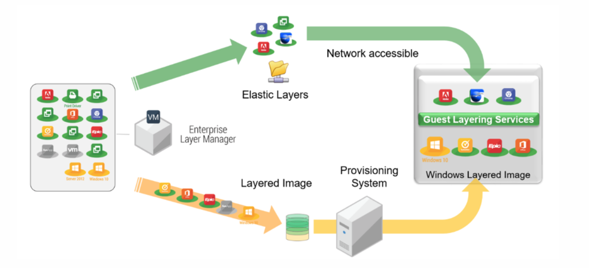
Elastic Layer
Um Elastic Layer zu verwenden, benötigen Sie ein Layered Image, auf dem Sie Elastic Layering aktiviert haben. Eine typische Strategie ist es, wie folgt vorzugehen:
- Layered Images bereitstellen: Fügen Sie die OS- und Plattform-Layer sowie Anwendungen hinzu, die für alle Benutzer bestimmt sind. MS Office und Visual Studio müssen im Layered Image enthalten sein und können nicht als Elastic Layer bereitgestellt werden.
- Elastic Layer: Aktivieren Sie Elastic Layer in der Image-Vorlage und weisen Sie dann App-Layer Benutzergruppen und Maschinengruppen zu. Wenn Elastic Layering aktiviert ist, erhalten Benutzer App-Layer, die ihnen (dem Benutzer), einer Gruppe, der sie angehören, oder der Maschine, an der sie sich anmelden, zugewiesen sind.
Benutzer-Layer
Sie können die Daten und Einstellungen der Benutzer speichern, indem Sie Benutzer-Layer in Ihren Image-Vorlagen aktivieren. Nach der Aktivierung wird für jeden Benutzer, der Zugriff auf eine oder mehrere Maschinen hat, die mit der Vorlage veröffentlicht wurden, ein Benutzer-Layer erstellt. Wir verwenden die Benutzer-Layer nicht für den Session Host.
Es gibt zwei Arten von Benutzer-Layern, die Sie in einer Image-Vorlage aktivieren können: Vollständige Benutzer-Layer und Office 365 Benutzer-Layer.
- Vollständige Benutzer-Layer: Aktivieren Sie vollständige Benutzer-Layer, um die Einstellungen und Daten für alle der Maschine zugewiesenen Layer für jeden Benutzer, der auf die Maschine zugreift, zu erhalten.
- Office 365 Benutzer-Layer: Office 365 Benutzer-Layer sind für MS Outlook optimiert. Aktivieren Sie Office 365 Benutzer-Layer, um die Einstellungen und Daten für Office 365, einschließlich Outlook, zu erhalten.
Konnektoren
Konnektoren sind die Mittel, mit denen die Appliance mit einzelnen Hypervisoren oder Bereitstellungssoftware kommuniziert. Typischerweise benötigen Sie zwei Arten von Konnektorkonfigurationen:
- Konnektorkonfiguration zum Erstellen von Layern: Ermöglicht der Appliance den Zugriff auf den Speicherort in Ihrem Hypervisor, an dem Sie die Software für jeden Ihrer Layer installieren.
- Konnektorkonfigurationen zum Veröffentlichen von Layered Images: Geben der Appliance die Anmeldeinformationen, die zum Veröffentlichen von Layered Images in Ihrem Provisioning Service oder Hypervisor erforderlich sind.
Was in Ihrer Umgebung zu erstellen ist
Dieser Abschnitt beschreibt die benötigten Konnektorkonfigurationen und die Software, die auf den OS- und Plattform-Layern basierend auf Ihrer Zielplattform installiert werden muss.
XenServer®
Wenn die Appliance in XenServer installiert ist, verwenden Sie Konnektorkonfigurationen, um die Layering- und Veröffentlichungsprozesse zu automatisieren. Wenn Sie eine Appliance verwenden, die auf einem anderen Hypervisor läuft, verwenden Sie die Netzwerkdateifreigabe, um die Dateien zu übertragen.
Wenn die Appliance in XenServer installiert ist
Wenn Ihre Appliance auf einem anderen Hypervisor installiert ist und Sie Layer in XenServer erstellen oder veröffentlichen, verwenden Sie die in der folgenden Tabelle aufgeführten Konnektorkonfigurationen und Layer.
OS-Layer in XenServer: Fügen Sie XenServer-Tools in den OS-Layer ein.
| Aufgabe | Verwenden Sie die Konnektorkonfiguration | Damit die Appliance auf den Speicherort zugreifen kann von | Im Plattform-Layer enthalten |
|---|---|---|---|
| OS importieren | XenServer | OS-Image | -— |
| Layer paketieren | XenServer | Paketierungsmaschine | -— |
| Layered Images veröffentlichen | Machine Creation für XenServer, Citrix Provisioning™, oder XenServer | Systembereitstellung | Bei Verwendung von Machine Creation für XenServer oder Citrix Provisioning die entsprechenden Tools und Connection Broker-Tools einschließen |
Wenn die Appliance auf einem anderen Hypervisor installiert ist
Wenn Ihre Appliance auf einem anderen Hypervisor als Citrix® läuft und Sie Layer in XenServer erstellen oder veröffentlichen, verwenden Sie die Netzwerkdateifreigabe der Appliance und die in der folgenden Tabelle aufgeführten Layer.
OS-Layer: Es sind verschiedene Hypervisor-Tools auf dem OS-Layer installiert, aber wenn Sie den Hypervisor-Typ im Plattform-Layer auf XenServer einstellen, werden die Tools im OS-Layer entfernt und die Tools, die Sie dem Plattform-Layer hinzufügen, in die von Ihnen veröffentlichten Layered Images aufgenommen.
| Aufgabe | Konnektorkonfiguration | Damit die Appliance auf den Speicherort zugreifen kann von | Plattform-Layer |
|---|---|---|---|
| OS importieren | Netzwerkdateifreigabe | OS-Image | XenServer-Tools |
| Layer paketieren | Netzwerkdateifreigabe | Paketierungsmaschine | XenServer-Tools |
| Layered Images veröffentlichen | Netzwerkdateifreigabe | Systembereitstellung | XenServer-Tools, ggf. Machine Creation- oder Citrix Provisioning-Tools und Connection Broker-Tools |
Verwandte Links
-
Konnektoren:
-
Details zum Plattform-Layer:
MS Azure
Wenn die App Layering Appliance in Azure installiert ist, können Sie Konnektorkonfigurationen verwenden, um die Layering- und Veröffentlichungsprozesse zu automatisieren. Andernfalls verwenden Sie die Netzwerkdateifreigabe der Appliance, um Images zu und von Ihrer Zielplattform zu übertragen.
Wenn die Appliance in Azure installiert ist
Wenn Ihre Appliance in Azure installiert ist und Sie Layer in Azure erstellen oder Layered Images auf diesem Hypervisor oder einem darauf laufenden Provisioning Service veröffentlichen, verwenden Sie die in der folgenden Tabelle aufgeführten Konnektorkonfigurationen und Layer.
OS-Layer: Für Azure sind keine Hypervisor-Tools erforderlich
| Aufgabe | Verwenden Sie die Konnektorkonfiguration | Damit die Appliance auf den Speicherort zugreifen kann von | Im Plattform-Layer enthalten |
|---|---|---|---|
| OS importieren | MS Azure | OS-Image | -— |
| Layer paketieren | MS Azure | Paketierungsmaschine | -— |
| Layered Images veröffentlichen | Machine Creation für Azure, MS Azure | Systemen zur Bereitstellung nahe | Bei Machine Creation für Azure Machine Creation-Tools einschließen |
Wenn die Appliance auf einem anderen Hypervisor installiert ist
Wenn Ihre Appliance auf einem anderen Hypervisor als Azure installiert ist und Sie Layer in Azure erstellen oder Layered Images in Azure oder auf einer in Azure laufenden Machine Creation veröffentlichen, verwenden Sie die Netzwerkdateifreigabe der Appliance und die in der folgenden Tabelle aufgeführten Layer.
OS-Layer: Auch wenn Tools für den falschen Hypervisor im OS-Layer installiert sind, können Sie die Tools überschreiben, indem Sie den Hypervisor-Typ im Plattform-Layer auf Azure einstellen.
| Aufgabe | Konnektorkonfiguration | Damit die Appliance auf den Speicherort zugreifen kann von | Plattform-Layer |
|---|---|---|---|
| OS importieren | Netzwerkdateifreigabe | OS-Image | Nicht erforderlich |
| Layer paketieren | Netzwerkdateifreigabe | Paketierungsmaschine | Nicht erforderlich |
| Layered Images veröffentlichen | Netzwerkdateifreigabe | Systembereitstellung | Machine Creation-Tools, falls zutreffend |
Verwandte Links
-
Konnektoren:
-
Details zur Plattform-Layer-Software:
MS Hyper-V
Wenn die App Layering Appliance in Hyper-V installiert ist, können Sie Konnektorkonfigurationen verwenden, um die Layering- und Veröffentlichungsprozesse zu automatisieren. Andernfalls verwenden Sie die Dateifreigabe der Appliance, um Images zu und von Ihrer Zielplattform zu übertragen.
Wenn die Appliance in Hyper-V installiert ist
Wenn Ihre Appliance in Hyper-V installiert ist und Sie Layer in Hyper-V erstellen oder Layered Images in Hyper-V oder auf einem darauf laufenden Provisioning Service veröffentlichen, verwenden Sie die in der folgenden Tabelle aufgeführten Konnektorkonfigurationen und Layer.
OS-Layer: Fügen Sie Hyper-V-Einstellungen hinzu, wenn das OS nicht in Hyper-V entstanden ist.
| Aufgabe | Verwenden Sie die Konnektorkonfiguration | Damit die Appliance auf den Speicherort zugreifen kann von | Im Plattform-Layer enthalten |
|---|---|---|---|
| OS importieren | —- | OS-Image | —- |
| Layer paketieren | MS Hyper-V | Paketierungsmaschine | —- |
| Layered Images veröffentlichen | Machine Creation, Citrix Provisioning oder MS Hyper-V | Systembereitstellung | Bei Citrix Provisioning die Provisioning-Tools und Connection Broker-Tools einschließen |
Wenn die Appliance auf einem anderen Hypervisor installiert ist
Wenn Ihre Appliance auf einem anderen Hypervisor als Hyper-V installiert ist und Sie Layer in Hyper-V erstellen oder veröffentlichen, verwenden Sie die Netzwerkdateifreigabe der Appliance und die in der folgenden Tabelle aufgeführten Layer.
OS-Layer: Tools für einen anderen Hypervisor sind auf dem OS-Layer installiert. Löschen Sie die Dateien, indem Sie den Hypervisor-Typ im Plattform-Layer auf Hyper-V einstellen. Die Einstellungen auf dem Plattform-Layer überschreiben den ursprünglichen Hypervisor.
| Aufgabe | Konnektorkonfiguration | Damit die Appliance auf den Speicherort zugreifen kann von | Plattform-Layer |
|---|---|---|---|
| OS importieren | Netzwerkdateifreigabe | OS-Image | MS Hyper-V-Einstellungen |
| Layer paketieren | Netzwerkdateifreigabe | Paketierungsmaschine | MS Hyper-V-Einstellungen |
| Layered Images veröffentlichen | Netzwerkdateifreigabe | Systembereitstellung | Hyper-V-Einstellungen, Connection Broker-Tools und Provisioning-Tools, falls zutreffend |
Verwandte Links
-
Konnektoren:
-
Details zur Plattform-Layer-Software:
Nutanix AHV
Wenn die App Layering Appliance in Nutanix installiert ist, können Sie Konnektorkonfigurationen verwenden, um die Layering- und Veröffentlichungsprozesse zu automatisieren. Andernfalls verwenden Sie die Dateifreigabe der Appliance, um Images zu und von Ihrer Zielplattform zu übertragen.
Wenn die Appliance in Nutanix installiert ist
Wenn Ihre Appliance in Nutanix installiert ist und Sie Layer oder Images in Nutanix erstellen oder veröffentlichen, verwenden Sie die in der folgenden Tabelle aufgeführten Konnektorkonfigurationen und Layer.
OS-Layer: Nutanix-Tools einschließen
| Aufgabe | Verwenden Sie die Konnektorkonfiguration | Damit die Appliance auf den Speicherort zugreifen kann von | Im Plattform-Layer enthalten |
|---|---|---|---|
| OS importieren | Nutanix AHV | OS-Image | -— |
| Layer paketieren | Nutanix AHV | Paketierungsmaschine | -— |
| Layered Images veröffentlichen | Machine Creation für Nutanix, Machine Creation oder Nutanix AHV | Systembereitstellung | Bei Verwendung von Machine Creation für Nutanix Machine Creation-Tools einschließen |
Wenn die Appliance auf einem anderen Hypervisor installiert ist
Wenn Ihre Appliance auf einem anderen Hypervisor als Nutanix installiert ist und Sie Layer in Nutanix erstellen oder veröffentlichen, verwenden Sie die Netzwerkdateifreigabe und die in der folgenden Tabelle aufgeführten Layer.
OS-Layer: Auch wenn Tools für einen anderen Hypervisor im OS-Layer installiert sind, können Sie diese überschreiben und löschen. Stellen Sie im Plattform-Layer den Hypervisor-Typ auf Nutanix ein. Die Nutanix-Tools werden dann in Ihre Layered Images aufgenommen.
| Aufgabe | Konnektorkonfiguration… | Damit die Appliance auf den Speicherort zugreifen kann von: | Plattform-Layer |
|---|---|---|---|
| OS importieren | Netzwerkdateifreigabe | OS-Image | Nutanix-Tools |
| Layer paketieren | Nutanix-Dateifreigabe | Paketierungsmaschine | Nutanix-Tools |
| Layered Images veröffentlichen | Nutanix-Dateifreigabe | Systembereitstellung | Nutanix-Tools, Connection Broker-Tools und Machine Creation-Tools, falls zutreffend |
Verwandte Links
-
Konnektoren:
-
Details zur Plattform-Layer-Software:
VMware vSphere
Wenn die App Layering Appliance in vSphere installiert ist, können Sie Konnektorkonfigurationen verwenden, um die Layering- und Veröffentlichungsprozesse zu automatisieren. Andernfalls verwenden Sie die Netzwerkdateifreigabe der Appliance, um Images zu und von Ihrer Zielplattform zu übertragen.
Wenn die Appliance in vSphere installiert ist
Wenn Ihre Appliance in vSphere installiert ist und Sie Layer in vSphere erstellen oder veröffentlichen, verwenden Sie die folgenden Konnektorkonfigurationen und Layer.
OS-Layer: VMware-Tools einschließen
| Aufgabe | Verwenden Sie die Konnektorkonfiguration | Damit die Appliance auf den Speicherort zugreifen kann von | Im Plattform-Layer enthalten |
|---|---|---|---|
| OS importieren | VMware vSphere | OS-Image | —- |
| Layer paketieren | VMware vSphere | Paketierungsmaschine | —- |
| Layered Images veröffentlichen | Machine Creation für vSphere, Citrix Provisioning oder VMware vSphere | Systembereitstellung | Bei Machine Creation für vSphere oder Citrix Provisioning die entsprechenden Tools und Ihre Connection Broker-Tools einschließen. |
Wenn die Appliance auf einem anderen Hypervisor installiert ist
Wenn Ihre Appliance auf einem anderen Hypervisor als vSphere installiert ist, verwenden Sie die Netzwerkdateifreigabe und die in der folgenden Tabelle aufgeführten Layer.
OS-Layer: Tools für den ersten von Ihnen installierten Hypervisor befinden sich im OS-Layer. Überschreiben und entfernen Sie diese, indem Sie den Hypervisor-Typ im Plattform-Layer auf vSphere einstellen.
| Aufgabe | Konnektorkonfiguration | Damit die Appliance auf den Speicherort zugreifen kann von | Plattform-Layer |
|---|---|---|---|
| OS importieren | Netzwerkdateifreigabe | OS-Image | VMware-Tools |
| Layer paketieren | Netzwerkdateifreigabe | Paketierungsmaschine | VMware-Tools |
| Layered Images veröffentlichen | Netzwerkdateifreigabe | Systembereitstellung | VMware-Tools, Connection Broker-Tools und Machine Creation, Citrix Provisioning, falls zutreffend |
Verwandte Links
-
Konnektoren:
-
Details zur Plattform-Layer-Software:
Erweiterte Optionen für die Bereitstellung der Appliance
Sie benötigen nur eine App Layering Appliance, können aber mehrere installieren und jede als eigenständige Appliance verwenden.
Berücksichtigen Sie die folgenden Punkte, wenn Sie entscheiden, wie viele Appliances in Ihrer Umgebung verwendet werden sollen.
- Die Wartung einer einzelnen Appliance führt zu weniger Managementkomplexität und Overhead. Ziehen Sie eine zweite Appliance nur in Betracht, wenn irreparabel langsame Netzwerkgeschwindigkeiten oder andere größere Probleme die Nutzung behindern.
- Sie können mehrere Appliances verwenden, um eine Testumgebung und eine Produktionsumgebung zu pflegen.
- Wenn Sie mehrere OS-Layer haben und diese von verschiedenen Appliances stammen, können Sie für die mit jeder Appliance erstellten Layer unterschiedliche Administratoren haben.
- Wenn Sie mehr als eine Appliance erstellen, ist jede eigenständig. Sie dienen nicht als Backups füreinander.
- Sichern Sie jede Appliance oder gestalten Sie sie für hohe Verfügbarkeit, damit Sie keine Layer verlieren. Sie benötigen ein vollständiges Backup jeder Appliance, um zu gewährleisten, dass Sie alle Informationen daraus wiederherstellen können. Obwohl Sie Layer exportieren und importieren können, ist diese Funktion nicht für die Wiederherstellung nach einem Ausfall konzipiert.